Outlookで送信後にメールを削除するにはどうすればよいですか?
例えば、先ほどOutlookでメールを送信しましたが、受信者のOutlookからこのメールを削除したい場合、どのようにすればよいでしょうか? この記事では、Outlookの「メッセージの取り消し」機能を使ってこの問題を解決します。
送信後に受信者のOutlookからメールを削除する
先ほどOutlookで送信したメールを受信者が読むのを防ぐために、次のように簡単にそのメールを取り消すことができます:
1. 「 送信済みアイテム」フォルダーを開き、取り消したいメールをダブルクリックして開きます。
2メッセージウィンドウで、次のボタンをクリックしてください: メッセージ > アクション > メッセージの取り消しスクリーンショットをご覧ください:
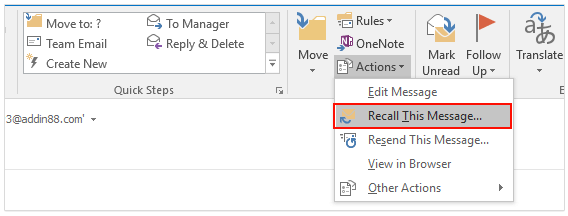
3表示される「メッセージの取り消し」ダイアログボックスで、次のオプションをチェックしてください: このメッセージの未読コピーを削除する オプションを選択し、「OK」ボタンをクリックします。 OK スクリーンショットをご覧ください:
ノート次のオプションをチェックするのは任意です: 各受信者ごとに取り消しが成功または失敗したかどうかを通知する オプションです。
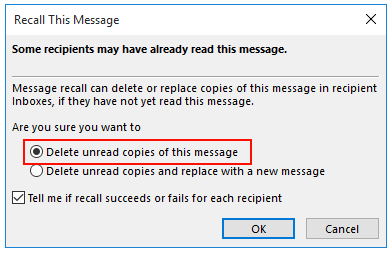
もし受信者が指定されたメールをまだ読んでいない場合、そのメールは自動的に彼らのOutlookから削除されます。
Outlookで重複メールを素早く検索して削除する
Kutools for Outlookの 重複メール 機能を使用すると、複数のメールフォルダーから重複を迅速に見つけ、削除したり、選択したものからすべての重複を2回のクリックで見つけて削除することができます。

関連記事
最高のオフィス生産性ツール
最新情報: Kutools for Outlook 無料版リリース!
新しくなった Kutools for Outlook を100以上の素晴らしい機能とともに体験してください!今すぐダウンロードしてみましょう!
🤖 Kutools AI : 高度なAI技術を活用し、メールの返信、要約、最適化、拡張、翻訳、作成までを簡単に処理します。
📧 メール自動化: 自動返信(POPとIMAPに対応) / スケジュール電子メールを送信 /送信時にルールで自動 CC/BCC / 高度なルールによる自動転送 / 挨拶を自動追加 / 複数宛先メールを自動的に一通ずつ分割...
📨 メール管理: メールの取り消し / 件名などで詐欺メールをブロックする / 重複メールを削除 / 高度な検索 / フォルダーを整理...
📁 添付ファイルプロ: 一括保存 / 一括切り離し / 一括圧縮 / 自動保存 / 自動的に切り離す / 自動圧縮...
🌟 インターフェイスマジック: 😊さらに美しくてクールな絵文字 /重要なメール到着時に通知 / Outlookを閉じるのではなくグループを最小化...
👍 ワンクリック便利機能: 全員に【Attachment】付きで返信 / フィッシング対策メール / 🕘送信者のタイムゾーン表示...
👩🏼🤝👩🏻 連絡先&カレンダー: 選択したメールから一括で連絡先を追加 /連絡先グループを個別グループに分割 / 誕生日のリマインダーを削除...
お好みの言語で Kutools を利用可能 ― 英語、スペイン語、ドイツ語、フランス語、中国語など40以上の言語に対応!
Kutools for Outlookをワンクリックですぐに利用開始。待たずに今すぐダウンロードして効率を高めましょう!


🚀 ワンクリックダウンロード — Office用アドインをすべて入手
強くおすすめ: Kutools for Office(5-in-1)
ワンクリックで五つのインストーラーを同時ダウンロード ― Kutools for Excel、Outlook、Word、PowerPoint、Office Tab Pro。 今すぐダウンロード!
- ✅ ワンクリックの便利さ: 五つのセットアップパッケージを一度にダウンロードできます。
- 🚀 あらゆるOffice作業に準備完了: 必要なアドインをいつでもインストール可能です。
- 🧰 含まれるもの: Kutools for Excel / Kutools for Outlook / Kutools for Word / Office Tab Pro / Kutools for PowerPoint